Microsoft nyní přesně pro tyto účely poskytuje nouzové přepínače, které mikrofon a webovou kameru bleskově deaktivují. Každý, kdo už delší dobu používá Windows, si jistě vzpomene na skvělé nástroje PowerToys. Sbírka programů od Microsoftu už provázela systémy Windows 95 až XP. Jejím smyslem bylo vylepšit Windows pomocí různých drobností. Mnoho uživatelů nikdy nepochopilo, proč Microsoft s PowerToys přestal. Na GitHubu ale stále žijí. Microsoft loni zahájil projekt s otevřeným zdrojovým kódem, který přináší PowerToys také do systémů Windows 10 a 11.
Zatím je součástí sady devět nástrojů. Aktuální verze 0.49.1 obsahuje novou funkci "Ztlumení videokonference/Video Conference Mute". Ta umožňuje bleskové vypnutí mikrofonu a kamery při videokonferencích prostřednictvím klávesové zkratky.

Microsoft PowerToys 0.49.1
PowerToys, praktické malé nástroje z Windows 95, nyní přicházejí do Windows 10 a Windows 11. Aktuální verze obsahuje různé pomůcky, například nástroj pro výběr barev, správce klávesnice nebo ztlumení videokonference.
Nouzový vypínač pro videokonference
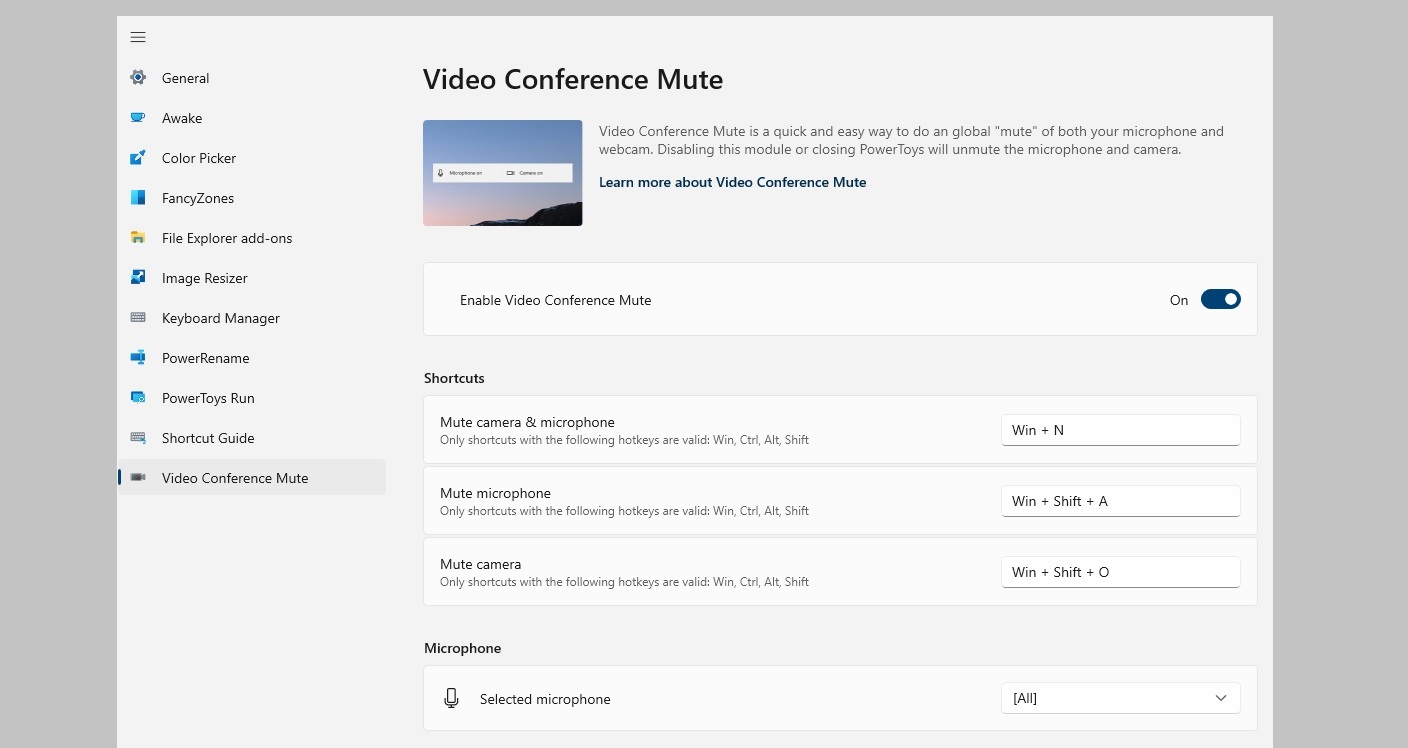
Zvuk a video lze v celém systému vypnout pomocí klávesové zkratky. | Zdroj: Video Conference Mute/PowerToys
Každý, kdo někdy zvýšil hlas na své okolí v domácí kanceláři nebo nechal své děti pitvořit se v pozadí, ví, že videochaty z home office mají svá úskalí. Nástroje jako Teams nebo Zoom nám samozřejmě poskytují bohaté možnosti ovládání, ale v případě nouze a potřeby rychlého zásahu bývají příliš složité. Microsoft nyní nabízí nouzový přepínač, který funguje pro celý systém a bleskově vypíná mikrofon i webovou kameru.
Je součástí sady PowerToys. Po jeho aktivaci si stačí zapamatovat klávesovou zkratku [Windows]+[N], která vypne kameru a mikrofon bez ohledu na to, jaký nástroj pro videochat používáte. Microsoft toho dosáhl přímým napojením na rozhraní API pro ztlumení zvuku a použitím virtuálního ovladače pro webovou kameru. Na obrazovce Windows se zobrazí malý panel nástrojů, který ukazuje aktuální stav. Pokud chcete ztlumit pouze mikrofon, použijte kombinaci kláves [Windows]+[Shift]+[A]. Zkratka pro ovládání kamery je [Windows]+[Shift]+[O]. Pokud by vám vyhovovaly jiné kombinace kláves, můžete si je v aplikaci PowerToys přizpůsobit.
PowerToys toho ale umí mnohem více.
PowerToys Run: spouštěč programů od Microsoftu
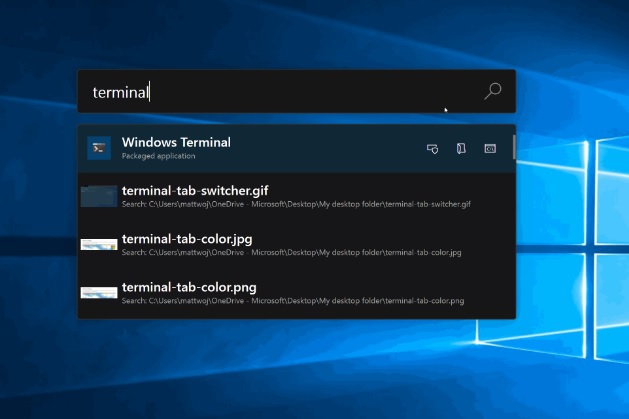
PowerToys Run je inspirován nástroji, jako například Spotlight, Alfred, Wox nebo Ueli. | Zdroj: PowerToys Run
Pokud také pracujete s počítačem Mac, pravděpodobně používáte vyhledávání Spotlight. Pomocí kombinace kláves se na ploše zobrazí vyhledávací řádek a můžete vyhledávat soubory a programy. Microsoft tuto funkci kopíruje pomocí nástroje PowerToys Run, spouštěče programů pro Windows 10. K tomu stačí pouze stisknout klávesovou zkratku [Alt]+[Mezera] a zadat hledaný výraz. Program pracuje s kontextovým doplňováním v reálném čase.
Více, než spouštět programy, ale doposud PowerToys Run neumí. Koneckonců podobnou funkci už dnes všichni máme v podobě vyhledávání ve Windows na Hlavním panelu na levé straně vedle tlačítka Start. Microsoft ale chce funkci ještě rozšířit a hodlá se více přiblížit možnostem Spotlightu v systému macOS.
Keyboard manager pro intenzivní uživatele
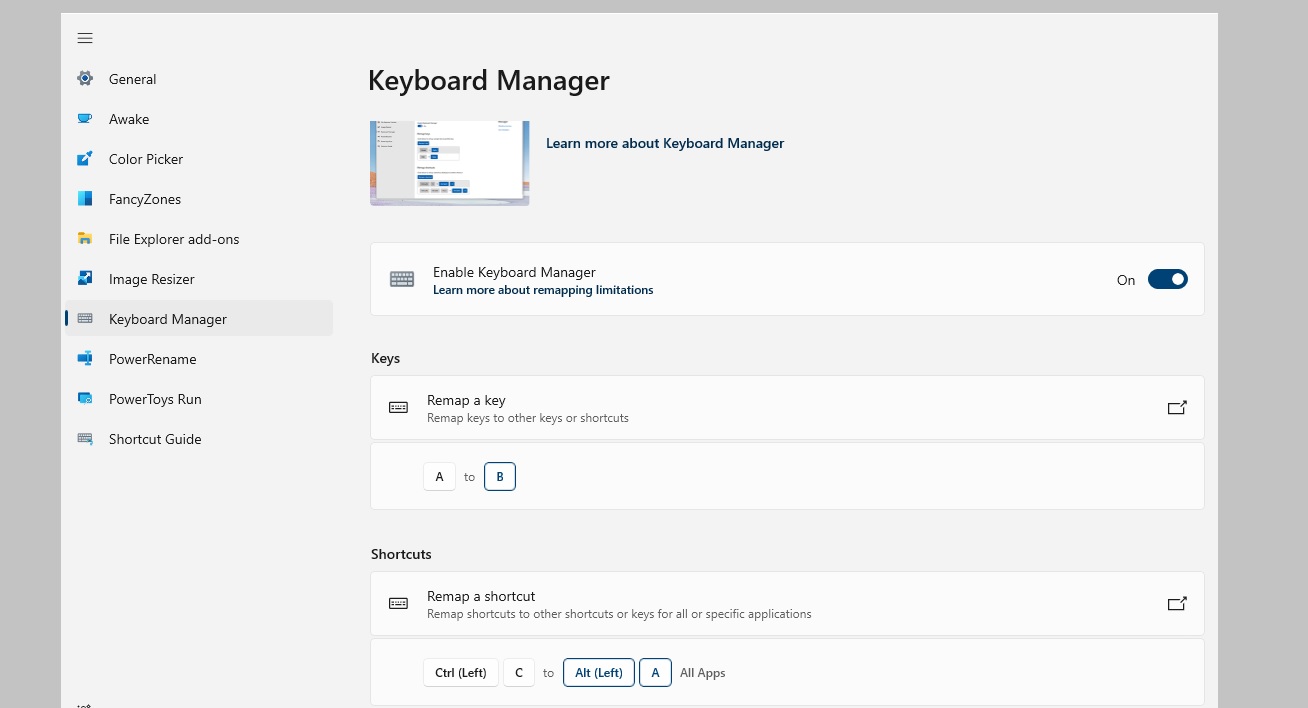
Správce klávesnice umožňuje změnu přiřazení klávesových zkratek. | Zdroj: Keyboard manager/PowerToys
Správce klávesnice/Keyboard manager je jedním z nejužitečnějších nástrojů PowerToys. Pokročilí uživatelé možná znají také AutoHotKey, skvělý nástroj pro automatizaci v systému Windows. Jde o to, že si pro spouštění konkrétních akcí vytvoříte klávesové zkratky. Správce klávesnice to umí také, a to snadněji, než to dnes nabízí AutoHotKey.
Užitečné to je pro různé případy. Microsoft například zmiňuje uživatele, kteří přecházejí z macOS a nechtějí si zvykat na nové kombinace kláves ve Windows. Pomocí Správce klávesnice to jde nastavit a používat staré zvyky z Macu. Druhým a mnohem častějším případem jsou zkušení uživatelé, kteří si jednoduše chtějí automatizovat určité procesy.
Další PowerToys od Microsoftu
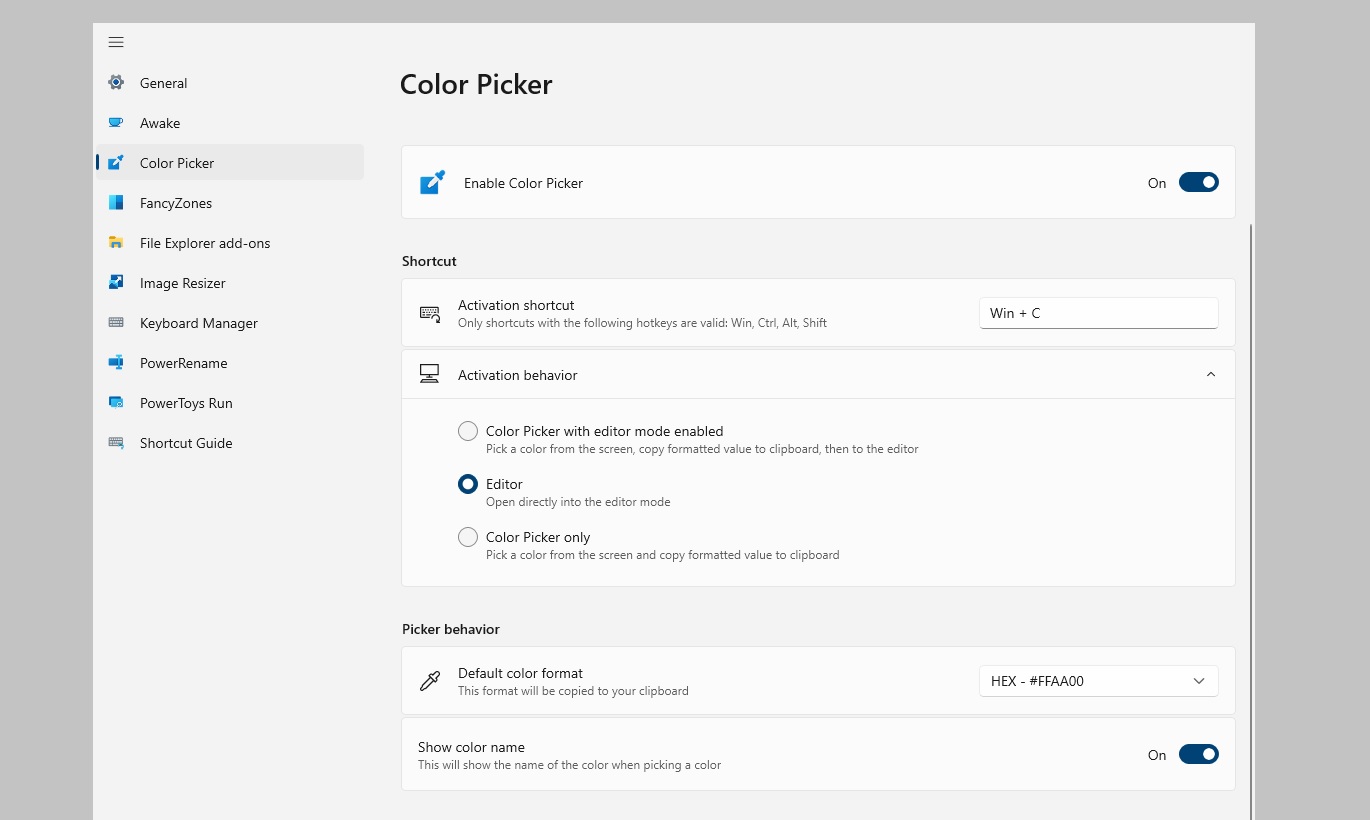
Color Picker/Výběr barev umožňuje volbu barvy v celém systému pomocí pipety. | Zdroj: Color Picker/PowerToys
Color Picker: nástroj pro výběr barev dělá přesně to, co říká jeho název – umožňuje vybrat barvy používané v celém systému. Nástroj spustíte pomocí kombinace kláves [Windows] + [C].
FancyZones: funkce FancyZones rozšiřuje integrovaný režim rozdělené obrazovky systému Windows 10 a umožňuje rozdělit okna do zón podle vašeho přání. Pomocí FancyZones si můžete vytvořit vlastní rozvržení, ať už několik oken vedle sebe, jedno nad druhým, nebo dokonce zcela individuální nastavení. Jediné, co nástroj v současné době nezvládá, je více obrazovek.
Rozšíření Průzkumníka: rozšíření o funkce náhledu. Zajímavá je v současnosti podpora souborů SVG.
Image resizer: nástroj pro změnu velikosti obrázku je praktický pomocník pro rychlou změnu pomocí pravého tlačítka myši.
PowerRename: součástí PowerToys je také nástroj PowerRename – nástroj pro dávkové přejmenování, který umožňuje změnit název různým souborům a složkám systému Windows s mnohem menším úsilím.
Shortcut Guide: přehled klávesových zkratek se aktivuje, když podržíte klávesu Windows déle než jednu sekundu. Systém Windows 10 pak zobrazí aktuálně dostupné zkratky v překryvném zobrazení.
Více výkonu pro Windows
PowerToys jsou skvělým nápadem, jak i nadále poskytovat systémům Windows 10 a 11 užitečné nástroje pro rozšíření jejich možností. Některé z nich mohou zrychlit některé rutinní činnosti a přinést více efektivity do každodenní práce se systémem od Microsoftu.






